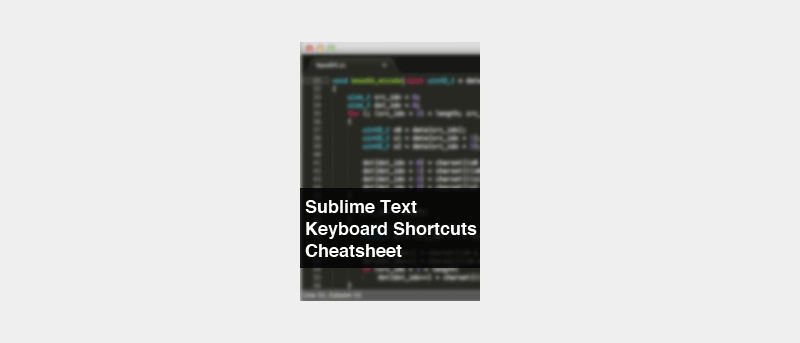Sublime Text no es un nombre extraño para aquellos que han estado codificando programas durante algún tiempo. Es una de las mejores herramientas que puede usar para hacer que su trabajo de codificación sea lo más fácil posible. Con un montón de funciones incluidas en la herramienta, nunca necesitará usar ninguna otra herramienta para su codificación.
Para facilitar aún más su trabajo, la herramienta tiene una serie de atajos de teclado. Estos accesos directos le permiten saltar a cualquier función de la herramienta sin pasar por la molestia de hacer clic en una serie de botones, etc.
La hoja de trucos a continuación debería ayudarlo a conocer estos atajos para que pueda aprovecharlos para su propio beneficio. Aquí tienes:
WindowsLinuxMacFunción
Sistema y Archivos | |||
Control + O | Comando + O | Abrir documento | |
Control + S | Comando + S | Guardar el archivo | |
Control + W | Comando + W | Cerrar el archivo | |
Ctrl + Mayús + T | Comando + Mayús + T | Abrir archivo cerrado recientemente | |
Ctrl + KB | Comando + KB | Alternar barra lateral | |
Ctrl + Alt + P | Comando + Ctrl + P | Cambiar de proyecto | |
Control + +/- | Comando + +/- | Tamaño de fuente | |
Ctrl + Mayús + P | Comando + Mayús + P | Paleta de comandos | |
Ctrl + Alt + C | Ctrl + ` | Alternar consola | |
F11 | Comando + Ctrl + F | Pantalla completa | |
Mayús + F11 | Comando + Ctrl + Mayús + F | Pantalla completa sin distracciones | |
Alt + Número | Comando + Número | Cambiar pestaña | |
Ctrl + RePág/Abajo | Comando + Alt + Izquierda/Derecha | Navegar por las pestañas | |
Ctrl + Espacio | Ctrl + Espacio | Mostrar sugerencias de autocompletar | |
Diseño | |||
Alt + Mayús + (1-4) | Comando + Alt + (1-4) | Seleccionar diseños de columnas | |
Alt + Mayús + 5 | Comando + Alt + 5 | Seleccione 4 diseños de cuadrícula | |
Alt + Mayús + (8,9) | Comando + Alt + Mayús + (2,3) | Seleccione diseños de dos o tres filas | |
Ctrl + Número | Ctrl + Número | Mover al panel | |
Ctrl + Mayús + Número | Ctrl + Mayús + Número | Mover archivo al panel | |
encontrar cosas | |||
Control + F | Comando + F | Encontrar | |
Ctrl + Mayús + F | Comando + Mayús + F | Buscar en archivos | |
Ctrl + H | Comando + Alt + F | Encontrar y reemplazar | |
Ctrl + yo | comando + yo | Búsqueda incremental | |
Pestaña | Navega por el panel de búsqueda | ||
Escapar | Cerrar búsqueda | ||
Ctrl + P | Comando + P | ir a cualquier cosa | |
Control + G | Control + G | Ir al número de línea | |
Control + R | Comando + R | Ir a símbolo | |
Ctrl + P + escribir # | Comando + P + escribir # | ir a la palabra | |
Entrar (o F3) | Ingresar | Buscar siguiente | |
Mayús + Intro (o F3) | Mayús + Intro | Buscar anterior | |
Alt+F3 | Ctrl + Comando + G | Encuentra todos | |
Selecciones / Moverse | |||
Ctrl + Izquierda/Derecha | Ctrl + Izquierda/Derecha | Saltar palabras/caracteres | |
Ctrl + Mayús + Izquierda/Derecha | Ctrl + Mayús + Izquierda/Derecha | Moverse y seleccionar | |
Ctrl+D | Comando + D | Añadir la siguiente ocurrencia a la selección | |
Ctrl + Mayús + Espacio | Comando + Mayús + Espacio | Agregar alcance a la selección | |
Alt+F3 | Ctrl + Comando + G | Agregar todas las ocurrencias a la selección | |
Ctrl + Mayús + M | Ctrl + Mayús + M | Seleccionar contenidos entre paréntesis | |
Ctrl + Mayús + J | Comando + Mayús + J | Expandir selección a sangría | |
Ctrl + Mayús + A | Comando + Mayús + A | Ampliar selección para etiquetar | |
Control + M | Ir a cierre/apertura paréntesis | ||
Escapar | Volver a la selección individual | ||
Ctrl + K, Ctrl + C | Comando + K, Comando + C | Desplazarse a la selección | |
| Botón central del ratón | Botón derecho del ratón + Mayús | Botón central del ratón | Dibujar selección con el mouse |
Control | Dominio | Añadir a la selección del ratón | |
alternativa | Comando + Mayús | Restar de la selección del mouse | |
Varios cursores | |||
Ctrl + Mayús + L | Comando + Mayús + L | Dividir la selección en líneas | |
| Ctrl + Alt + Arriba/Abajo | Alt + Mayús + Arriba/Abajo | Ctrl + Mayús + Arriba/Abajo | Agregar nuevo cursor |
Escapar | Cursor único | ||
Edición | |||
Control + C | Comando + C | Copiar línea/selección | |
Control + X | Comando + X | Línea de corte/selección | |
Control + V | Comando + V | Pegar | |
Ctrl + Mayús + V | Comando + Mayús + V | Pegar con sangría | |
Ctrl + Mayús + K | Eliminar línea | ||
Ctrl + KK | Comando + KK | Eliminar desde el cursor hasta el final de la línea | |
Ctrl + K Retroceso | Comando + K Retroceso | Eliminar desde el cursor hasta el principio de la línea | |
Ctrl + Mayús + D | Comando + Mayús + D | Duplicar línea/selección | |
Control + L | Comando + L | Seleccionar línea | |
Ctrl + Mayús + Arriba/Abajo | Comando + Ctrl + Arriba/Abajo | Mover línea arriba/abajo | |
Control + Intro | Comando + Intro | Insertar línea después | |
Ctrl + Mayús + Intro | Comando + Mayús + Retorno | Insertar línea antes | |
Control + J | Comando + J | Unirse al final de la siguiente línea de la línea actual | |
Control + T | Transponer | ||
Ctrl + K, Ctrl + U | Comando + K, Comando + U | Mayúsculas | |
Ctrl + K, Ctrl + L | Comando + K, Comando + L | Minúsculas | |
Control + 9 | Comando + ] | Líneas de sangría | |
Control + 8 | Comando +[[ | Líneas sin sangría | |
Ctrl + Supr | Eliminar palabra adelante | ||
Ctrl + Retroceso | Eliminar palabra al revés | ||
Alt+. | Comando + Alt + . | Cerrar etiqueta | |
Comentando | |||
Control + 7 | Comando + \ | línea de comentario | |
Ctrl + Mayús + 7 | Comando + Mayús + \ | Bloquear línea de comentario | |
Marcadores | |||
Control + F2 | Comando + F2 | Añadir/eliminar marcador | |
F2 | Ir al siguiente marcador | ||
Mayús + F2 | Ir al marcador anterior | ||
Alt+F2 | Alt + F5 | Seleccionar todos los marcadores | |
Ctrl + Mayús + F2 | Comando + Mayús + F2 | Borrar marcadores | |
Marca | |||
Ctrl + K Espacio | Comando + K Espacio | Establecer marca | |
Ctrl + KX | Comando + KX | Establecer nueva ubicación | |
Ctrl + KA | Comando + KA | Seleccione para marcar | |
Ctrl + KW | Comando + KW | Eliminar para marcar | |
Ctrl + KG | Comando + KG | Borrar marca | |
Varios | |||
F6 | Alternar revisión ortográfica | ||
F9 | Ordenar líneas |
Conclusión
Sublime Text es un editor de código potente y versátil con una gran cantidad de características y funciones incluidas. Ofrece una serie de atajos de teclado para facilitar el acceso a estas funciones y hacer que su trabajo de codificación sea más eficiente. La hoja de trucos proporcionada lista algunos de los atajos más útiles para el sistema y los archivos, el movimiento de cursor, la edición de texto y otros, y cómo utilizarlos en Windows, Linux y Mac.